Нашими мастерами производится настройка телевизора lg на аналоговые и цифровые каналы эфирного, кабельного и спутникового телевидения, настройка яркостных, цветовых и геометрических параметров экрана, проводное или беспроводное подключение телевизора к сети интернет, подключение внешних проигрывателей воспроизведения или устройств записи.
Мы знаем как настроить LG.
Для вашего удобства организована .
Подключение антенны к телевизору lg, эфирной или кабельной, производится подсоединением антенного кабеля 75 Ом к гнезду в телевизоре «Antenna/Cable IN»
Подключение спутниковой антенны, производится антенным кабелем 75 Ом с F-разъёмом непосредственно от антенны или через специальную спутниковую розетку с проходом по питанию, с гнездом телевизора «LNB Satellite IN».
Для получения наилучшего качества изображения, инструкция телевизора lg рекомендует подключать внешние устройства, такие как DVD или Blu-Ray проигрыватель, приставку цифрового тв, игровую консоль, персональный компьютер через высокоскоростной HDMI кабель в одно из гнёзд HDMI на телевизоре. Для подключения, можно выбрать любой входной порт HDMI, его номер не имеет значения.
Скрытая функция пульта для тв LG: прокачай пульт за считанные минуты!
Аудио подключение . Внешнее устройство с поддержкой SIMPLINK и ARC следует подключать через порт HDMI IN1 (ARC) . Аналоговое звуковое стерео подключение производится в гнёзда «PC-AUDIO IN» L, R.
Компонентное подключение видео производится в гнёзда, обозначенные «COMPONENT IN» Y, Pb, Pr.
Подключение мобильных телефонов производится через пассивный кабель MHL, подсоединяемый к порту HDMI IN3 (MHL) или HDMI IN4 (MHL)
Передача звука через оптический кабель позволяет вместо встроенного динамика использовать высококачественную внешнюю аудиосистему. Порт подключения специального оптоволоконного кабеля «OPTICAL DIGITAL AUDIO OUT».
USB порты телевизора позволяют подключать к нему USB устройства хранения данных: флэш-память, внешний жёсткий диск или устройство чтения карт памяти.
Подключение CAM модуля условного доступа через слот телевизора «PCMCIA CARD SLOT» , согласно инструкции телевизора lg позволяет производить просмотр закодированных платных программ цифрового телевидения.
Подключение наушников производится через разъём «Ext. Speaker» телевизора LG. Наушники должны обладать следующими параметрами: диаметр штекера 0,35 см; сопротивление 16 Ом.
Использование разъёма SCART телевизора лджи через специальный кабель позволяет производить передачу аналоговых аудио и видеосигналов на телевизор.
Пульт для телевизора lg условно содержит четыре зоны, в которых расположены кнопки дистанционного управления.
Зона А пульта содержит кнопки включения, выбора источника сигнала и главного Меню
Кнопка I — включение телевизора lg
Кнопка TV/RAD — переключение на режим Радио
Кнопка INPUT — Изменение источника входного сигнала
Кнопка SETTINGS — доступ к главному меню.
Быстрый доступ на телевизоре LG / Настройка кнопок пульта
Кнопка Q.MENU — доступ к быстрому меню
Кнопка INFO — Информация о текущей программе и входе.
Кнопка SUBTITLE — Включение отображения субтитров.
Зона B является зоной выбора программ и регулировки громкости. Здесь находятся наиболее часто используемые клавиши.
Кнопка GUIDE — телегид, показ программы передач
Кнопка Q.VIEW — возврат к предыдущему каналу.
Кнопка FAV — доступ к списку избранных каналов.
Кнопка 3D — включение режима 3D телевизора lg
Кнопка MUTE — отключение звука
Кнопка +- — регулировка громкости
Кнопка PAGE — переключение каналов
Зона C пульта содержит кнопки для навигации меню телевизора lg. С их помощью производится выбор и настройка различных параметров.
Кнопка RECENT — отображение предыдущих действий.
Кнопка SMART — Доступ к начальному меню Smart Home.
Кнопка Live Menu — списки: Рекомендуемое, Программа, Поиск, Записанные.
Кнопка Text — используется для работы с телетекстом
Кнопка UpDownLeftRight — кнопки навигации
Кнопка Ok — выбор меню или параметров и подтверждение ввода
Кнопка BACK — возврат на предыдущий уровень
Кнопка EXIT — закрытие окна просмотра и возврат к просмотру ТВ lg
Кнопка AD — включение функции звуковых описаний
Кнопка REC — начало записи и отображение меню записи
Настройка телевизора lg 42lb650.

Настройка телевизора LG производится нажатием кнопки МЕНЮ на пульте дистанционного управления. На экране появятся пиктограммы разделов, название которых говорит само за себя.
В разделе «Настройка» можно произвести поиск, настройку и сортировку телевизионных каналов. Опция «Антенна» выставляется, если вы используете комнатную или наружную антенну эфирного телевидения. Опция «Кабель» выставляется, когда телевизор подключен к кабельной сети. Если вы не предполагаете просматривать платные цифровые каналы, есть смысл выбрать перед настройкой телевизора из вариантов «Только аналоговые каналы», «Только цифровые каналы», «Цифровые и аналоговые каналы» первый.
В разделе «Картинка» производится настройка телевизора лджи на параметры изображения — яркости, контрастности, насыщенности и цветового тона. Следует иметь в ввиду, что регулировка яркости в жидкокристаллических телевизорах производится в небольшом диапазоне по сравнению с телевизорами кинескопными.
Как настроить телевизор lg на прием каналов цифрового телевидения
Для того, чтобы настроить телевизор на прием каналов цифрового телевидения необходимо-
Нажмите кнопку SMART для доступа к начальному меню. В разделе Настройка выберите режим каналов цифрового телевидения. Для того, чтобы настроить телевизор на приём каналов эфирного цифрового телевидения, необходимо установить параметр DVB-T2, для приёма спутникового цифрового телевидения на лджи необходим параметр DVB-S, для просмотра на телевизоре кабельных цифровых каналов, следует установить значение DVB-C.
pcmcia card slot в телевизоре lg что это такое
pcmcia card slot — это специальный разъём — слот на боковой панели телевизора lg, в который может быть установлена специальная карточка, так называемая карта условного доступа. Такая карточка необходима для просмотра платных каналов цифрового телевидения поступающих через спутниковую антенну, или по антенному кабелю. Карточка условного доступа имеет индивидуальный номер и привязана к номеру счёта абонента цифрового телевидения. Таким образом, разъём pcmcia card slot имеется в каждом современном телевизоре, и необходим для просмотра платных цифровых программ.
Ответы на вопросы по телевизору LG
Как настроить программы на LG 32LK330
Как настроить каналы? Пишет каналы ещё не добавлены перейдите в меню установки и добавьте каналы. 10.12.2018, Ейск.
Выберите Антенна в Меню телевизора, с помощью кнопок навигации перейдите в НАСТРОЙКА и нажмите OK. Перейдите в Автопоиск и нажмите OK. Выберите раздел Антенна и нажмите OK. Телевизор автоматически сканирует и сохраняет найденные каналы.
LG 32LA620V. При включении экран «загорается» и тут же «тухнет
При включении экран «загорается» и тут же «тухнет», звук есть и если присмотреться -изображение как через закопчёное стекло,еле-еле видно. 17.10.2018, Калининград.
У вас неисправен блок подсветки экрана — сами лампы, или устройство управления освещённостью. Необходимо обратиться для ремонта телевизора LG 32LA620V в сервисный центр.
На телевизоре LG 22LH450V включается первый цифровой канал
При переключении аналоговых каналов кабельного телевидения цифровыми кнопками перескакивает на 1 канал цифрового. Сброс настроек на заводские не помог. Кнопкой PAGE каналы переключаются. Что делать? 20.09.2018, г. Луганск
То есть какую бы цифровую кнопку вы не нажали, телевизор переключится на 1 канал DTV? Попробуйте обновить программное обеспечение для LG 22LH450V, скачайте последнюю версию с официального сайта. Перед обновлением внимательно прочитайте инструкцию по обновлению.
На ТВ LG 24MT 35S — PZ тёмный экран
На моём телевизоре проявилась вдруг странная неисправность: всё показывает, есть картинка и звук, но экран тёмный сверху и плавно светлеет к низу монитора. Что это? Небольшое уточнение для локализации отказа: Неисправность в течение нескольких дней была мигающая, («вкл-откл» с периодом несколько часов) затем стабилизировалась. Сейчас прекрасная тонированная картинка с изменением плотности сверху — вниз, цветопередача кадра и колористика картинки не пострадали. Как будто на картинку набросили вуаль с линейно изменяющейся прозрачностью(«и вижу берег очарованный и очарованную даль. «).
Если подсветка матрицы создаётся полем включенных светодиодов, то почему яркость подсветки меняется постепенно, а не скачкообразно как это обычно бывает в цифровых схемах? Где в интернете можно найти руководство по сборке-разборке? Не исключено что плохой контакт в разъёме. Основная проблема — возможность поломки пластмассовых защёлок корпуса прибора. 14.09.2018, Киев.
Скорее всего, в вашем телевизоре вышел из строя блок подсветки матрицы. Если из нескольких элементов подсветки выходит из строя тот, который отвечает за верхнюю часть экрана, изображение будет тёмным сверху и светлым снизу.
А при чём здесь цифровые схемы? Одна световая линейка освещает всю матрицу с уменьшением освещённости от места её расположения до противоположного края. Другое дело, ваши слова «цветопередача кадра и колористика картинки не пострадали», надо смотреть мастеру.
На телевизоре LG 37LE 5300 хочется лучшего качества
TB ЖК LED 12-этажный дом. От общей антенны работает хорошо, без нареканий-но хочется лучшего качества картинки.От видика-диски-качество супер.Далее проблемы—подключаем через интернет IPTV TV-качество хорошее, уровень сигнала хороший(проверено)-соединение по кабелю, но начинает дергаться экран-картинка рассыпается и внутри прострелы-щелчок,как искра, картинка рассыпается постоянно. Мастера-провайдера интернета уже месяц не могут найти причину- измеряют сигнал у них и у меня хороший. Поменяли роутер WI-FI и приставку декодер.У меня кончилось терпение—Установил спутниковое МТС телевидение, спутник как положено,через рессивер-всё равно дёргается и рассыпается картинка хотя немного получше(пореже), со спутника редко-может и пол часа не быть. Может,что в настройках телевизора? 31.05.2018, г. Видное
Если картинка рассыпается на квадратики при просмотре цифрового телевидения, это признак слабого уровня сигнала, недостаточного для устойчивой работы. Соединение роутера и телевизора не по wi-fi, а через специальный ethernet кабель — позволяет пропускать сигнал без потерь.
Если спутниковое телевидение подключаете через ресивер, то получается, что вы используете его в данном случае только как монитор, обработка цифрового сигнала происходит не в телевизоре. И тогда редкое рассыпание картинки от спутника связано с плохой ориентировкой тарелки, или с временными помехами на тракте спутник-приёмная спутниковая антенна. А плохой приём кабельного тв от провайдера связан либо с плохим кабельным сигналом, либо с дефектом телевизора. Можно подключить к LG ресивер провайдера, если картинка станет работать устойчиво — проблема в телевизоре.
Виды услуг
Маркировка телевизора LG 42LB650V
Из маркировки телевизора можно узнать следующую информацию:
Размер экрана 42 дюйма.
L-матрица на жидких кристаллах со светодиодной подсветкой.
B-год производства 2014.
6-шестая серия.
50-модель
V-установлен цифровой тюнер эфирного, кабельного и спутникового телевидения.
Руководство пользователя и инструкция телевизора LG 42LB650V предназначено для всех моделей лджи LB63, LB65, LB67, LB68, LB69, LB72, LB73 , LB86, LB87, похожих по внешнему виду и набору технических функций.
В рамках наших тематических записей на сайте мы уже рассматривали информацию о заказе и подключении интерактивного телевидения от Ростелеком. Но сегодня мы хотим разобрать информацию непосредственно о пульте дистанционного управления, который предоставляется телевизионным абонентам компании для использования вместе с приставкой. Мы разберем основные клавиши устройства, а также вопрос о том, как пошагово подключить Ростелеком телевизионным пультом.
Назначение клавиш
Для корректного и свободного использования пульта дистанционного управления от приставки Ростелеком, абонентам обязательно нужно знать главные функции всех кнопок, размещенных на панели управления. Поэтому мы предлагаем вам ознакомиться с информацией о функционале пульта в списке функций ниже:
- В верхней части пульта находится кнопка Power, отвечающая за включение и выключение приставки. Она находится по центру и отмечена красным цветом.
- По правую сторону от кнопки POWER находится кнопка A/V, отвечающая за переключение выходов телевизора. Данная кнопка работает только после сопряжения с ТВ и переходом в режим его управления;
- По левую сторону от POWER находится кнопка TV, которая также работает только в режиме управления телевизором – выключает и включает ТВ;
- Под кнопкой POWER находится клавиша Меню, отвечающая за переход в главное меню системы приставки;
- Справа от меню можно обнаружить Toggle – кнопка переключения между режимом просмотра и меню приставки;
- Слева от меню находится кнопка Back, отвечающая за возврат в предыдущее состояние интерфейса приставки;
- Ниже находится кольцо, выступающее в роли джойстика. С его помощью можно перемещаться между элементами меню, а также открывать дополнительные панели;
- В центральной части кольца управления находится кнопка ОК, о назначении которой, пожалуй, ничего лишнего сказать нельзя – это подтверждение сделанного выбора. Если вы находитесь в режиме просмотра, кнопка открывает доп. панель;
- Ниже находятся кнопки, отвечающие за перемотку назад или вперед в режиме просмотра;
- Между кнопками «Назад» и «Вперед» находится клавиша PLAY/PAUSE, предназначение которой также не нуждается в дополнительном разъяснении;
- Кнопки CH относятся к клавишам, конфигурирующим переключение каналов на приставке от Ростелеком, кроме того с их помощь можно листать программу TV-передач;
- Левее находятся кнопки громкости, а также MUTE – отключение громкости;
- Клавиша LAST CHANNEL относится к функциональной кнопке, осуществляющей перемещение между двумя последними телеканалами.
Что же касается кнопок с цифрами, то они отведены для переключения каналов, ввода цифр и букв.
Как подключить телевизионный пульт Ростелеком – пошаговая инструкция
Для сопряжения пульта с вашим телевизором, необходимо выполнить простой перечень действий:
- Одновременно зажмите кнопки OK и TV, расположенные на пульте от приставки Ростелеком.
- Удерживайте кнопки в течение пары секунд до отображения сигнала светодиода на клавише TV. После двойного блика светодиода, можно отпускать кнопки – вы находитесь в программном режиме.
- Найдите в инструкции к вашему ТВ или в интернете 4-значный цифровой код для доступа к программированию модели телевизора и введите их на этом шаге. Светодиод опять подаст двойной блик, сообщая о корректном вводе кода.
- Воспользуйтесь кнопками добавления громкости или переключения каналов, чтобы убедиться в корректном сопряжении и настройке пульта.
Если переключение звука или каналов работает – вы корректно настроили устройство.
В данной статье мы познакомим вас с назначением кнопок телевизионных пультов управления на примере одной из моделей.
Описание стандартных кнопок
Любой пульт можно визуально разделить на несколько частей, набор кнопок в каждой из них преследует цель регулировки смежных функций. Эти кнопки обозначают определенное действие или функцию на пульте.
В зоне обозначения А, которая, как правило, располагается вверху, над цифровыми обозначениями, находится панель управления различными устройствами. Кроме того, там может быть быстрый доступ к основному меню, просмотр информации о канале и вещаемой программе, отображение субтитров, родительский контроль, выбор и изменение источника сигнала. В некоторых моделях в этой зоне имеется только кнопка включения/выключения.
СПРАВКА . Также с её помощью вы можете входить в режим ожидания и выходить из него.
В представленном примере показаны следующие значения:
- кнопка в верхнем левом углу — вкл/выкл;
- TV/RAD — переход с телевизора на радио и наоборот;
- INPUT — смена источника входного сигнала;
- SETTINGS — переход к основным параметрам;
- Q.MENU — мгновенный доступ к меню;
- INFO — просмотр информации о программе или фильме/сериале;
- SUBTITLE — вкл/выкл воспроизведения субтитров.
В зоне B располагаются цифры для переключения каналов и управления настройками, навигация по каналам (переключение по порядку) и пунктам меню, а также регулировка громкости. Помимо этого, в разных моделях рядом с ними могут находиться кнопки для переключения на просмотренный ранее канал, поиск, отображение программы передач, доступ к списку избранных каналов, включение/отключение 3D-режима и звука, таймер, постраничное пролистывание списков, home (для возвращения в главное меню) и собственно меню (если его нет в зоне A).
СПРАВКА! На некоторых устройствах цифра 0 также выполняет функцию пробела при вводе информации.
На представленном устройстве находятся:
- цифровые кнопки;
- порядковый переход между каналами;
- регулировка звука;
- GUIDE — телегид;
- Q.VIEW — возвращение к последнему просматриваемому каналу;
- FAV — избранные телеканалы;
- 3D — вкл/откл 3D-режима;
- MUTE — вкл/откл звука.

В зоне C могут быть элементы перехода от одного пункта меню к другому. В некоторых моделях такой зоны нет, а все необходимые для этого кнопки расположены в других зонах. С их помощью можно работать над телетекстом, подтверждать ввод информации, возвращаться на предыдущий уровень меню и закрывать панель управления.
На рисунке вы можете увидеть:
И, наконец, зона D. Она используется для проигрывания, паузы, перемотки и остановки видео. Кроме того, на ней бывают цветные кнопки дополнительных функций меню.
Настройка универсального пульта ДУ на управление устройствами
Для переключения между ними используйте зону A. При помощи пульта вы можете управлять телевизором, DVD-проигрывателями и TV-тюнерами, музыкальными центрами и аудиоресиверами, а также ТВ-приставкой, для этого достаточно нажимать кнопки с соответствующими значениями. Однако не всегда заводские настройки соответствуют требованиям устройств, поэтому может потребоваться дополнительная регулировка с использованием кода производителя, в ручном либо автоматическом режиме.
Приведём пример регулировки телевизионного режима, однако те же действия подходят и для DVD, и для аудио.
При включенном телевизоре зажмите на некоторое время кнопку TV, затем отпустите по мере загорания светодиода. За десять секунд введите цифровой код из справочника, прилагающегося к вашему устройству. При ошибке светодиод трижды мигнёт, при правильном вводе погаснет. Для проверки работоспособности кода, попробуйте увеличить громкость, если это произошло, попробуйте другие кнопки. Если какие-то из них не работают, повторите ту же последовательность шагов, но с другим кодом.
Источник: innovakon.ru
LG 32LJ600U: Использование пульта
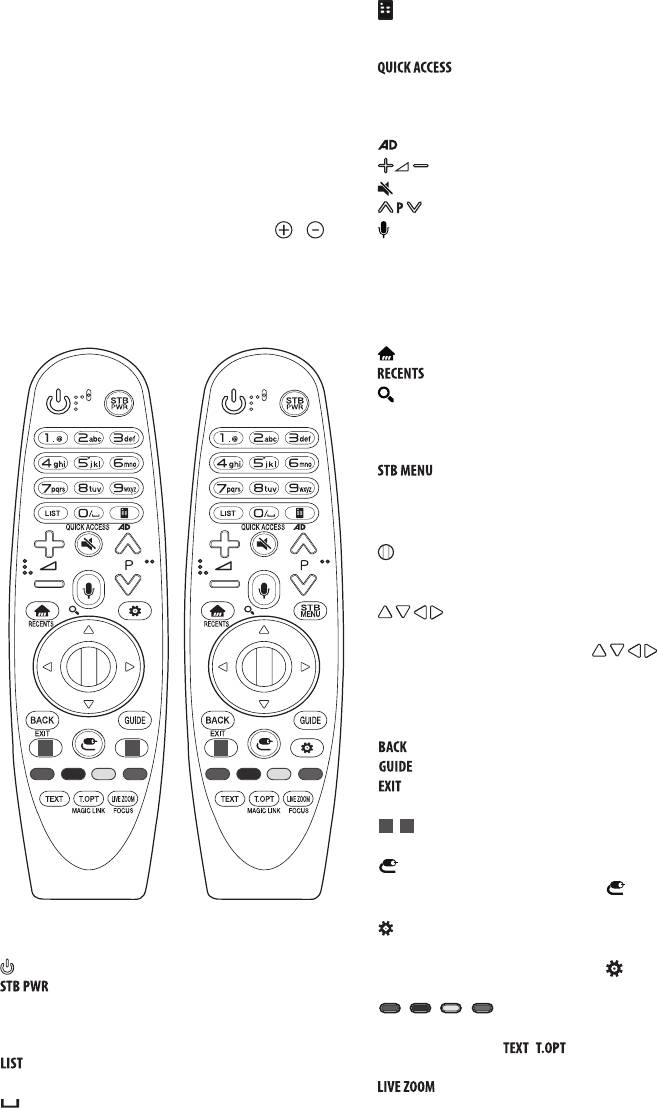
(Экранный пуль т ДУ) Отображение экранного
Использование пульта
пуль та ДУ .
ДУ Magic
— Доступ к меню универсального пу ль та. * (Меню быстрого доступа) Быстрый Р УССКИЙ перех од к на значенному на цифровую к нопку (Некоторые кнопки и сервисы могут быть не доступны в приложению во время просмо тра телепере дач или зависимости от мо дели и региона.) использ овании других приложений. * Включение функции а у дио описаний. При появлении сообщения “Низкий зар яд батареи пу ль та ДУ Magic.
Замените ба тарею.” необх одимо заменить Настройка уровня громкости. ба тареи. (БЕЗ ЗВ УКА) Вк л./ Откл. звука. Чтобы заменить б атареи, откройт е крышк у ба тарейного После довате льное переключение к аналов. от сека, замените ба тареи (1,5 В AA) с учетом и , ( Распознав ание голо с а) указанных на наклейке в отсеке, и закройте крышку.
Для использ ования функции распо знавания голоса Направляйт е пуль т ДУ на телевиз ор. Чтобы извле чь треб уе тся подключение к се ти. ба тареи, выполните указания по их уст ановк е в обратном 1 Нажмите кнопку распознав ания го лоса. порядке.
2 Произнесите команду при появ лении окна распознавания г олоса на экране телевиз ора. (HOME) Доступ к домашней панели СМАР Т ТВ. * Отображение пре дыдущих действий. (ПОИСК)* Поиск такого со де ржимого, как ТВ- программы, фильмы или другие видеозаписи, или выполнение ве б-поиск а путем вво да поиск овых запросов в поле поиска. Отображение г лавного меню цифров ой приставки. — Если вы не испо льзуе те цифровую прист авк у для просмотра: о тображает ся экран цифровой приставки.
Кол есико (OK) Нажмите центральную кнопку Колесико для выбора меню. Переключа ть к аналы и прокручива ть меню можно с помощью кнопки-колесика. (вверх/ вниз/ влев о/ вправо) Навигацию в меню можно осуществ лять нажатием кнопок вверх, вниз, влев о, вправо.
При нажа тии кнопок во время использ ования указат е ля, ук азат е ль исче знет с экрана, и пуль т ДУ Magic буде т использов аться в качестве основного пу ль та ДУ . Чтобы вернуть указате ль на экран, потр ясите Пу ль т ДУ Magic влево и вправо. 1 2 1 Возвра т на предыдущий у ровень меню. Отображение программы пере дач. * Закрытие окон просмотра на экране и во зврат к просмотр у ТВ.
1 , 2 Кнопки пот оковой передачи По дключение к сервису пот оковой переда чи видео. ( В ХОД) Изменение исто чник а вхо дного сигнала. — При нажатии и у держивании кнопки от образится список ввода в сех внешних ист очников. (Быстрые настройки) Доступ к быстрым настройкам. (ПИТ АНИЕ) Включение и выключение т елевизора. — При нажатии и у держивании кнопки от образится Можно включать и выклю чать цифровую меню Все настройки . приставку , добавив ее в универсальный пу ль т ДУ для , , , Доступ к специальным функциям те левизора. некоторых меню. Цифровые кнопки Вво д чисе л. Кнопки телетек ста ( , ) Эти кнопки Доступ к списку к аналов. использ уют ся для работы с те летекстом. Кнопки с буквами Вв од букв. У ве личивая выбранную область, мо жно 20 (Пробел) Вво д пробела на экранной клавиатуре. просмотре ть ее во весь экран.
Оглавление
- Внимание! Инструкции
- Подготовка
- Принадлежности, приобретаемые отдельно
- Установка на столе
- Крепление на стене
- Подключение внешних
- Пульт дистанционного управления (пульт ДУ)
- Использование пульта
- Настройка внешнего
- Устранение неисправностей
- Технические характеристики
Источник: emanuals.org